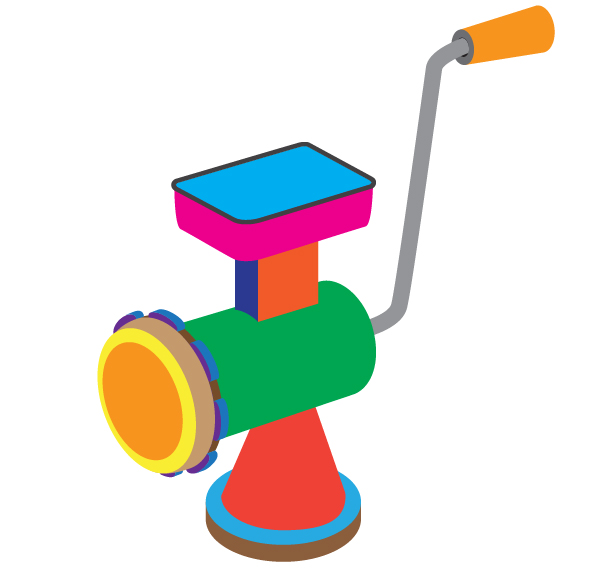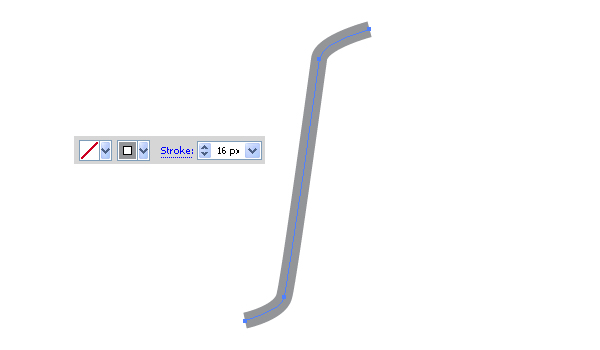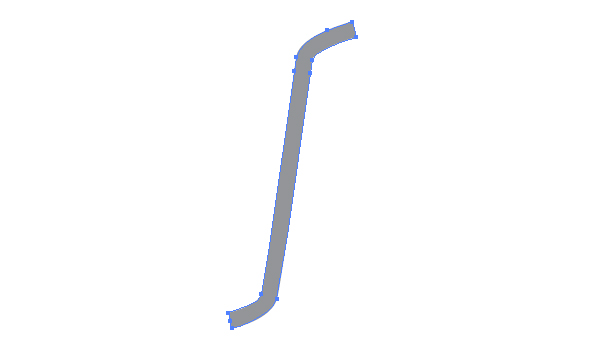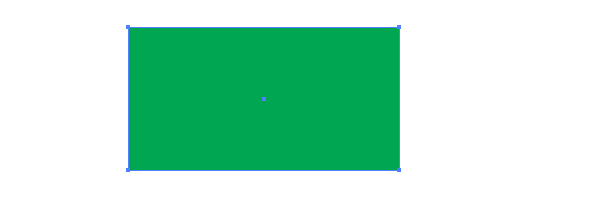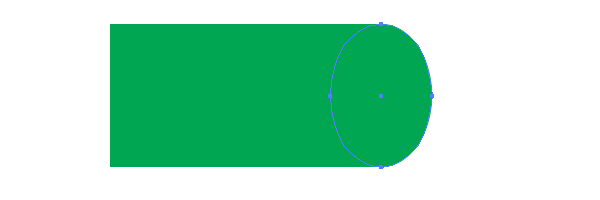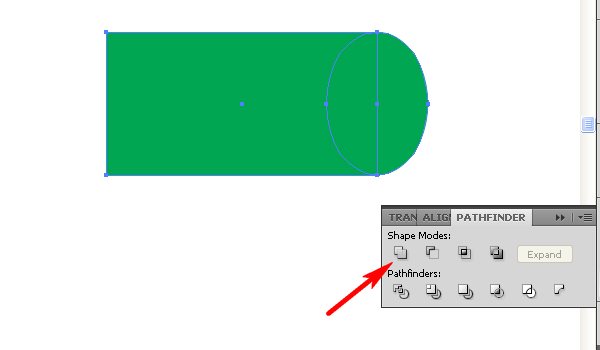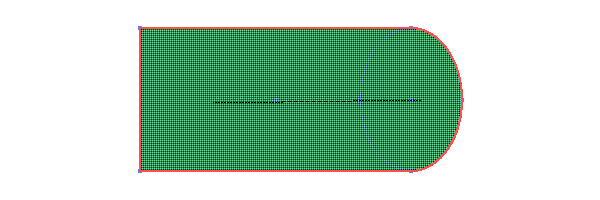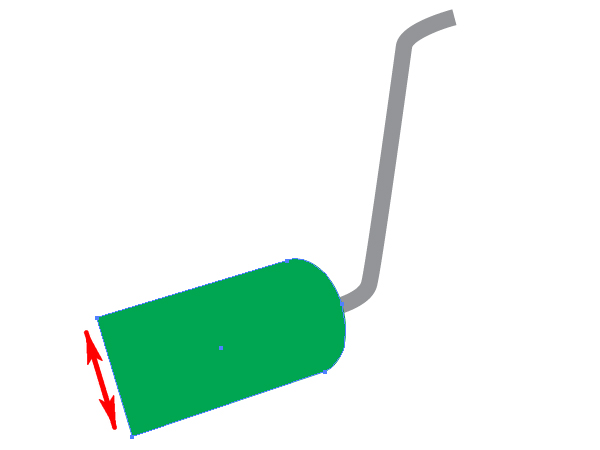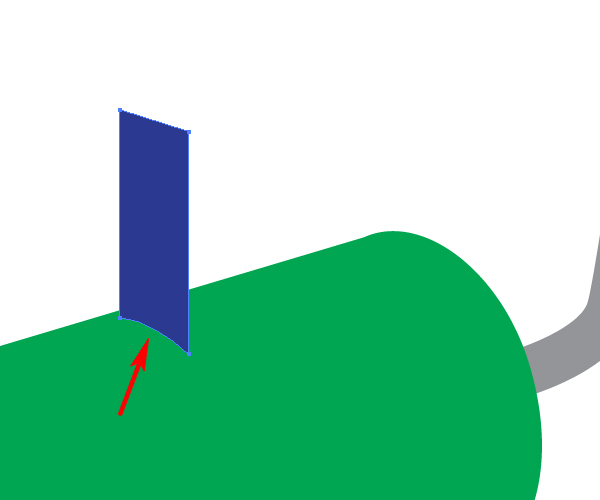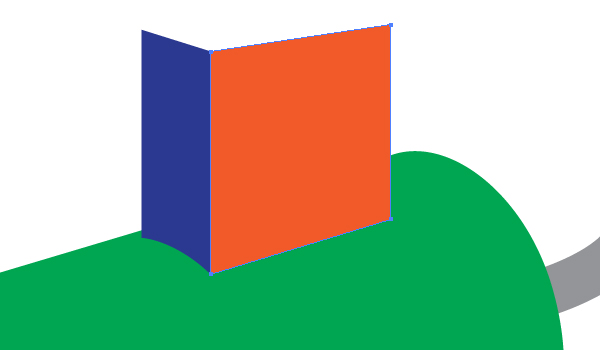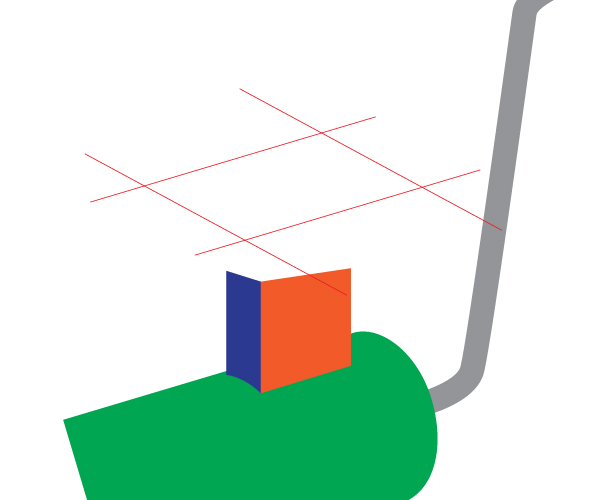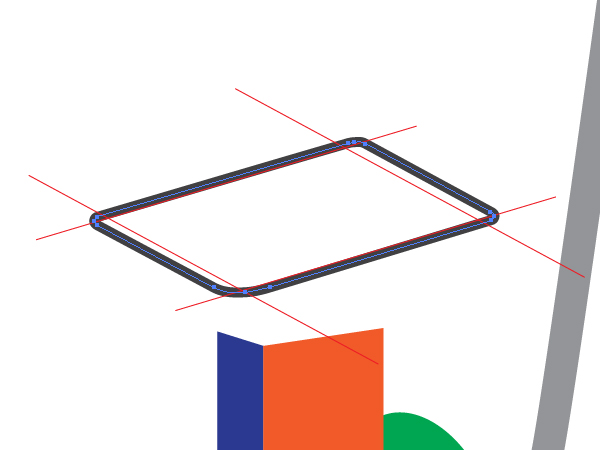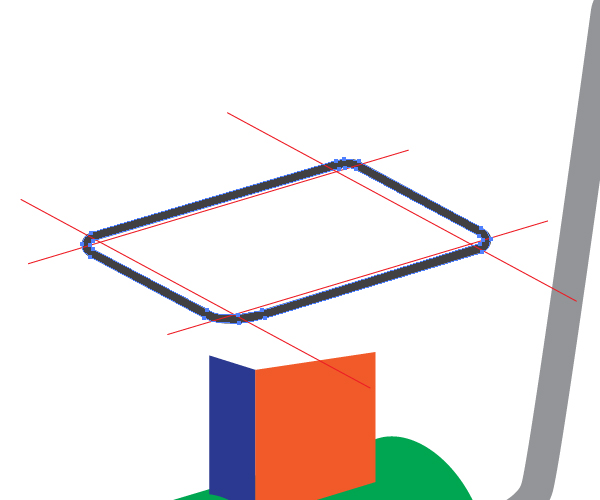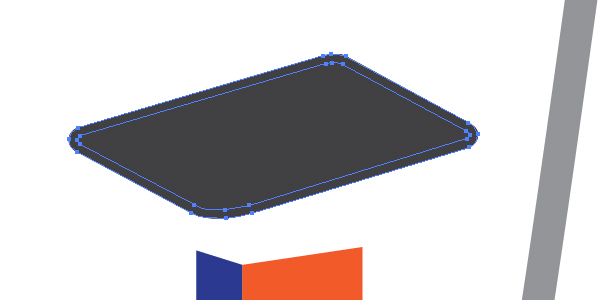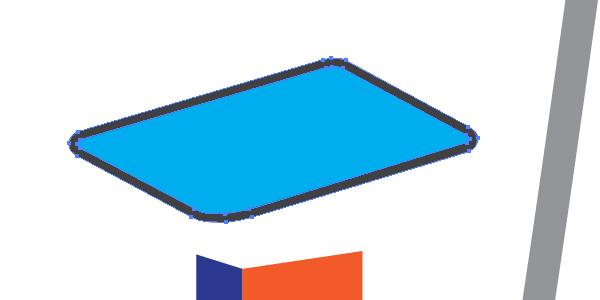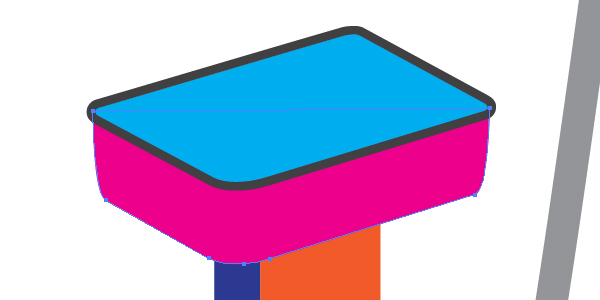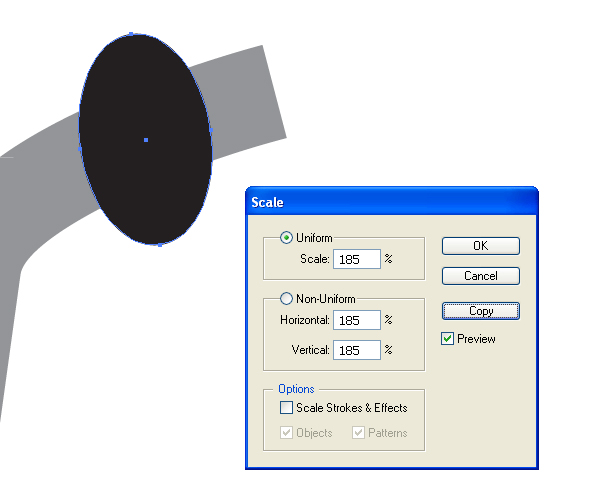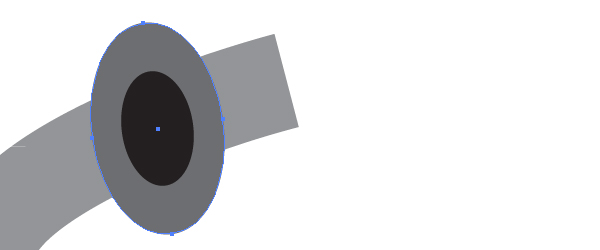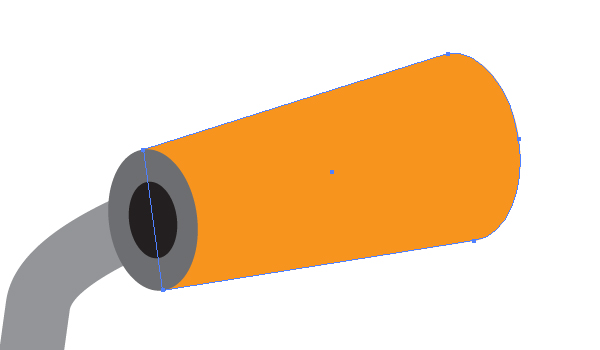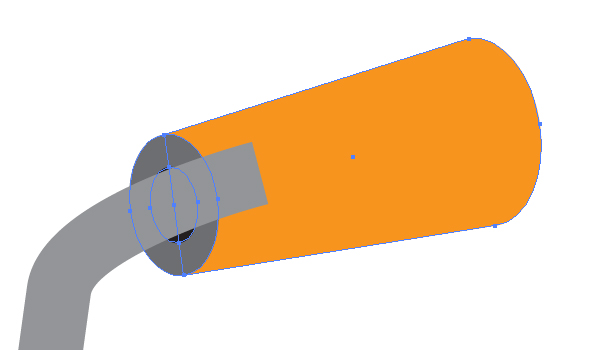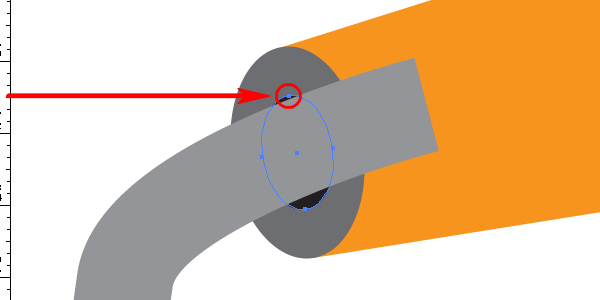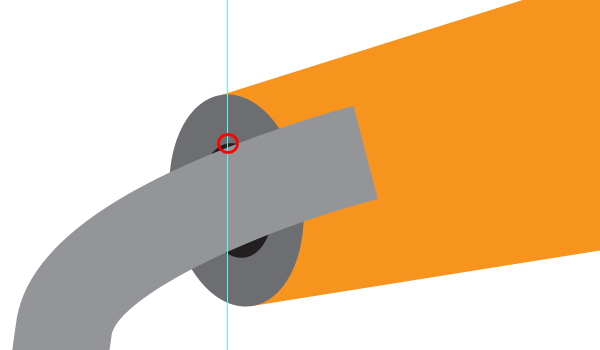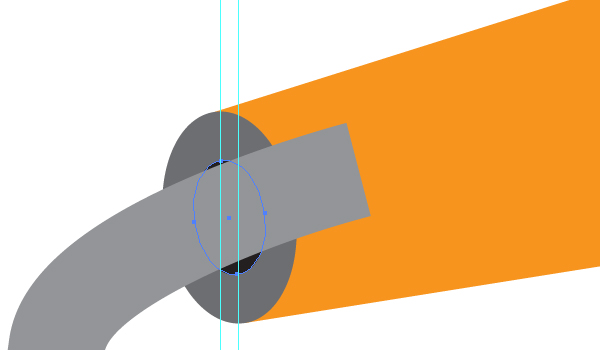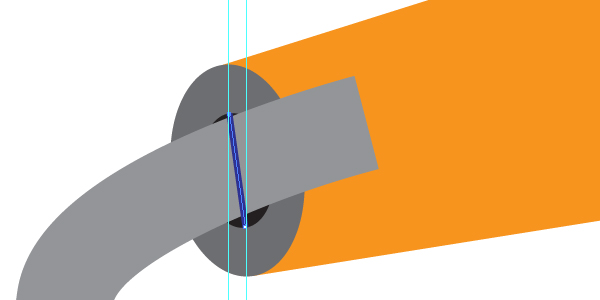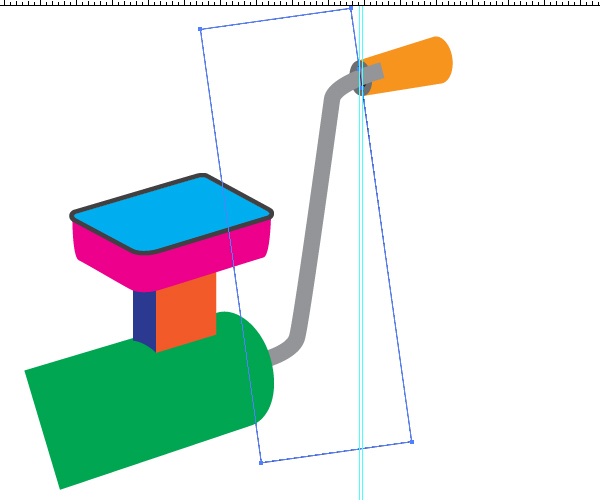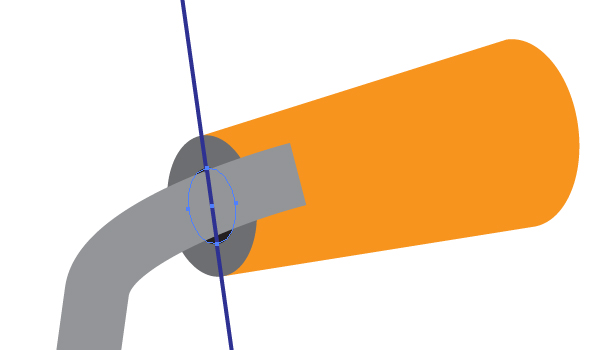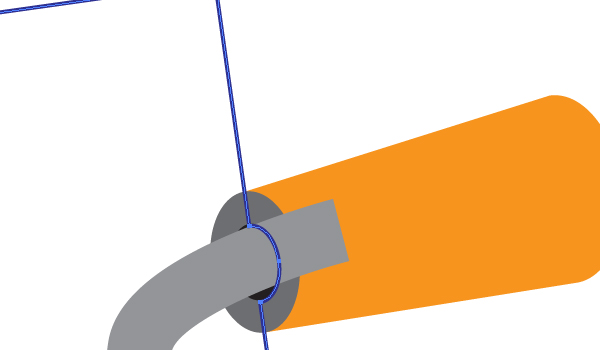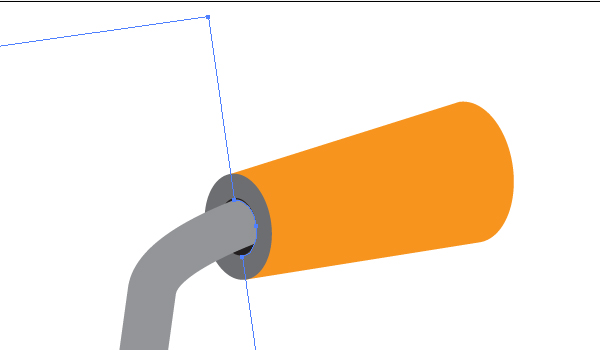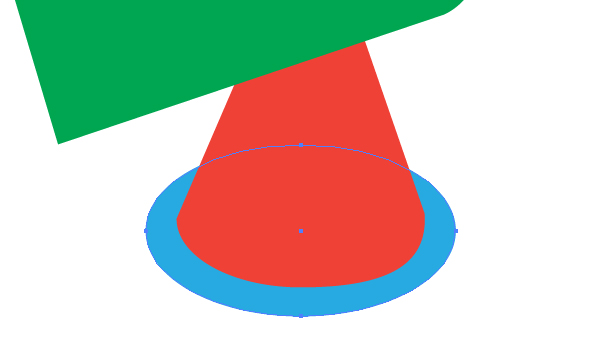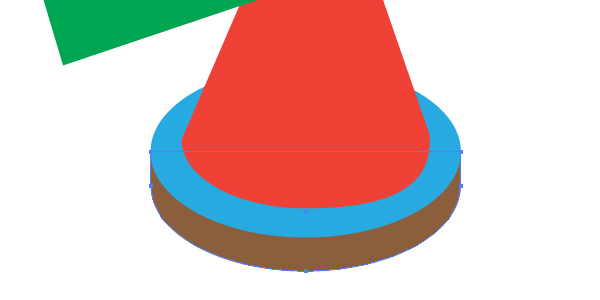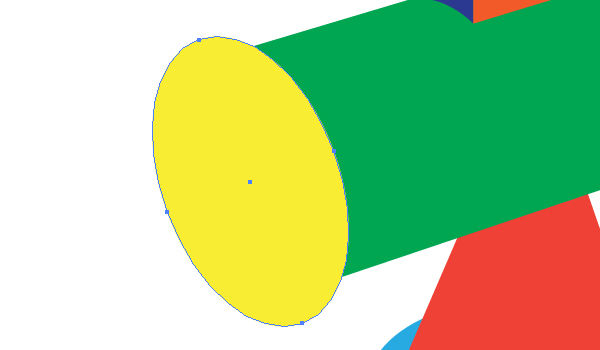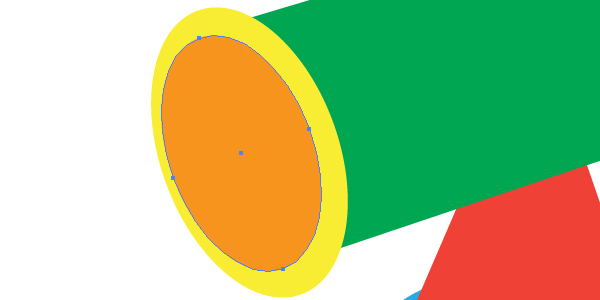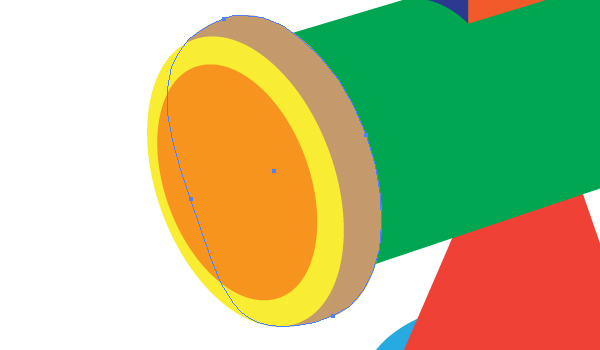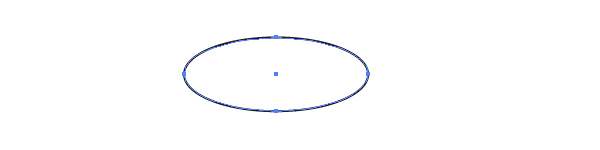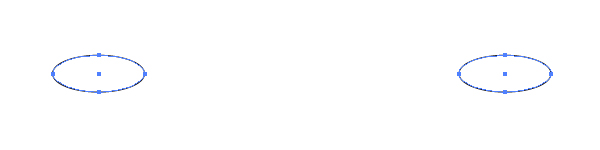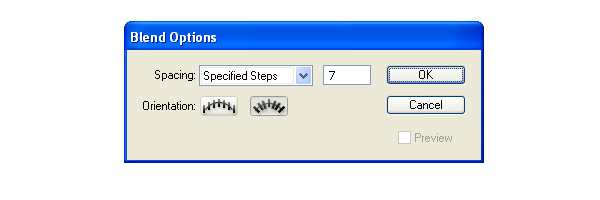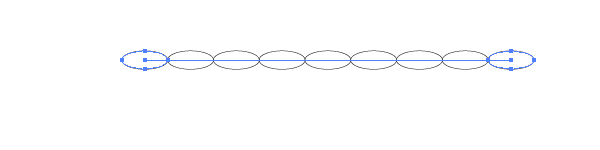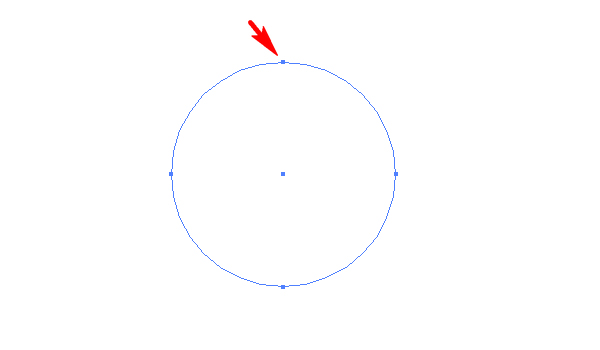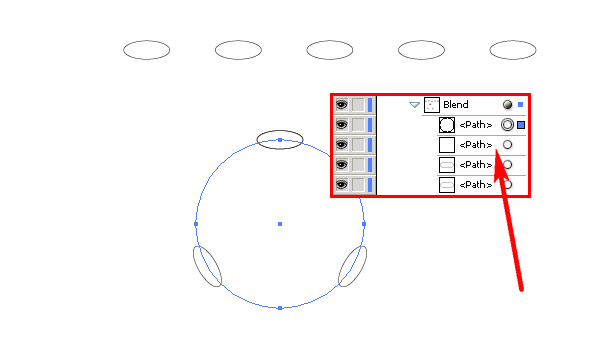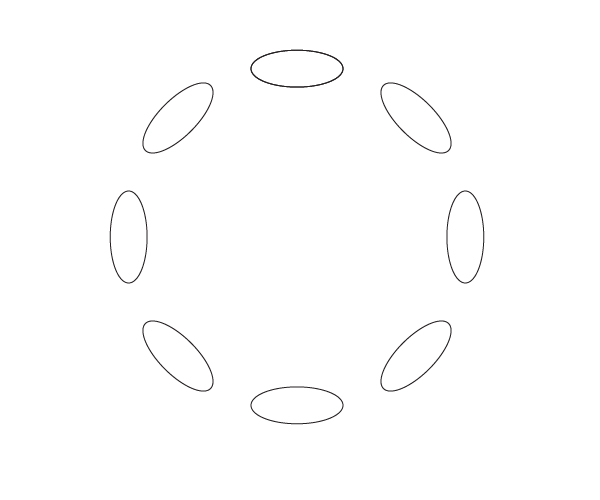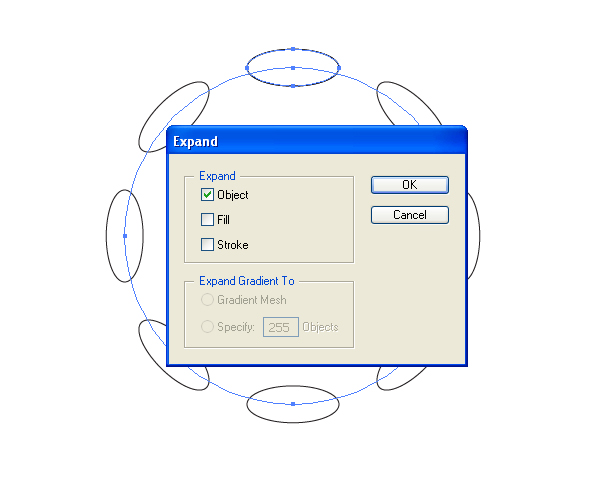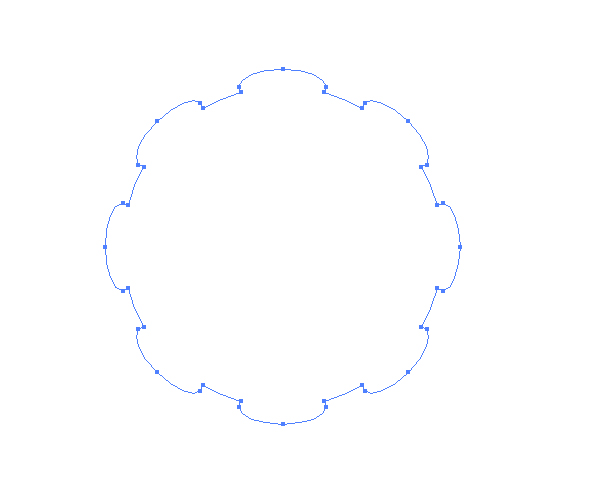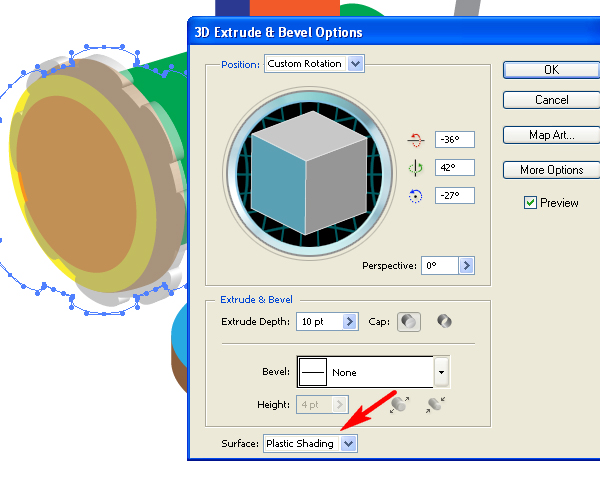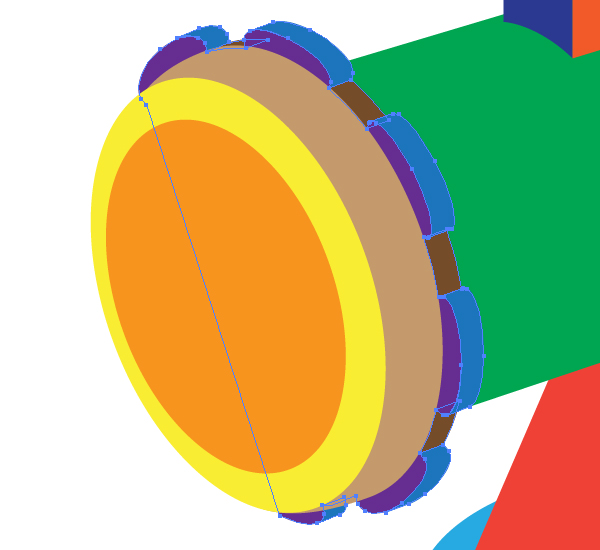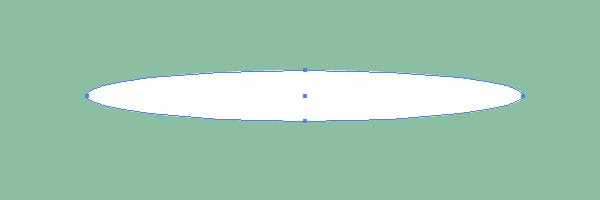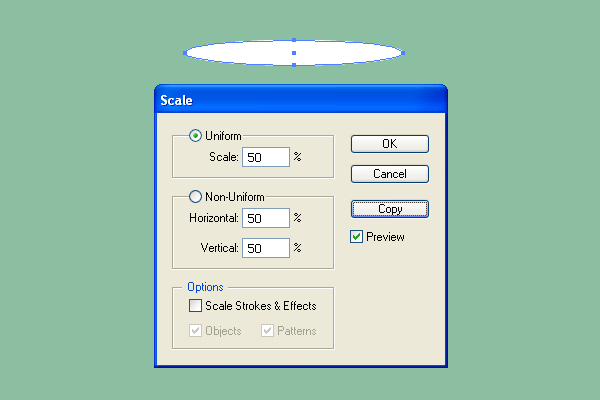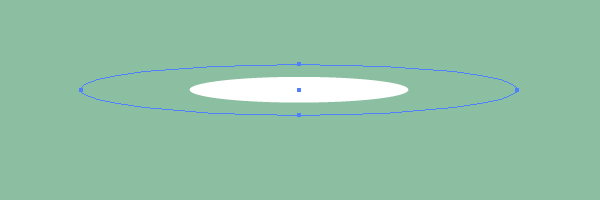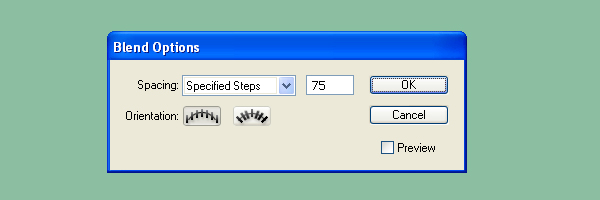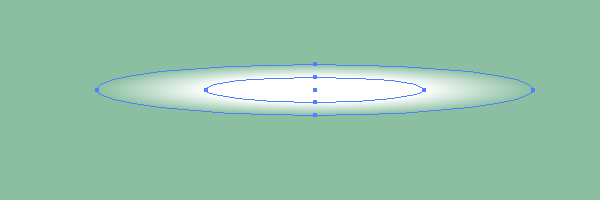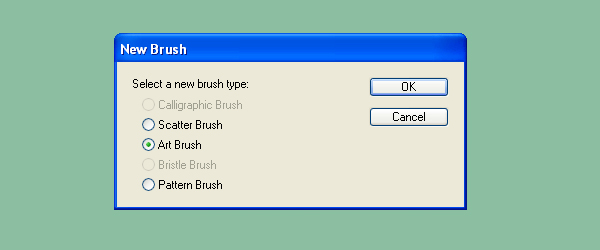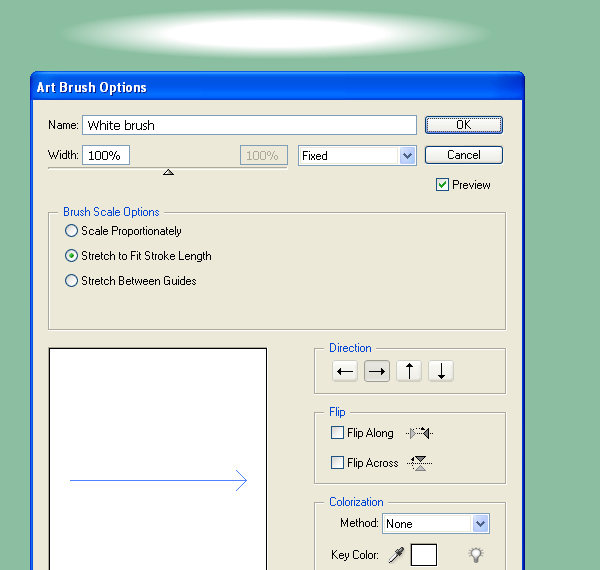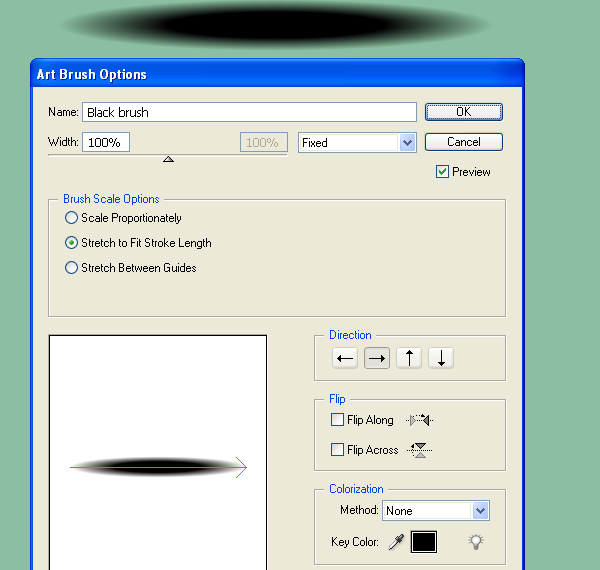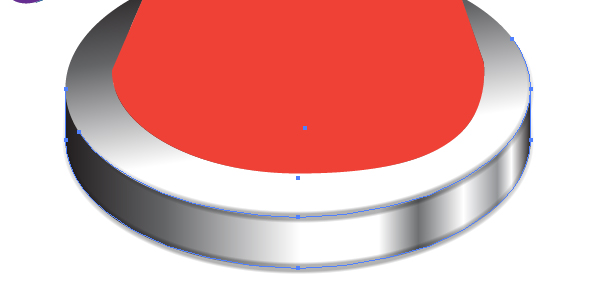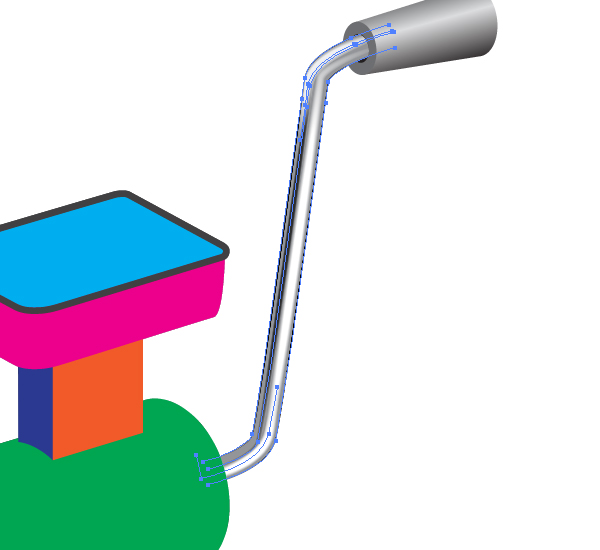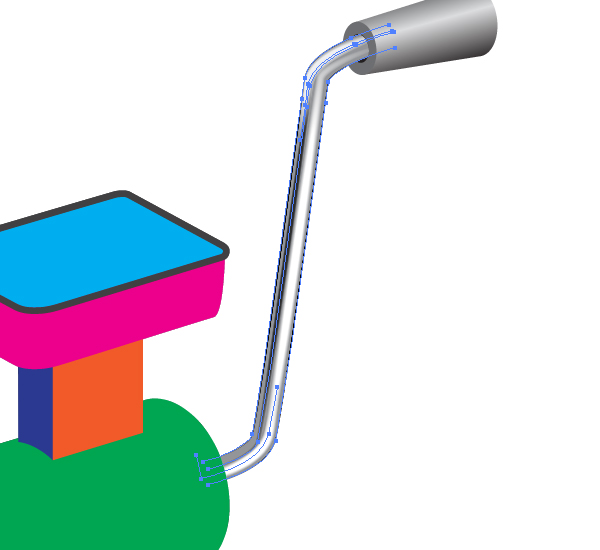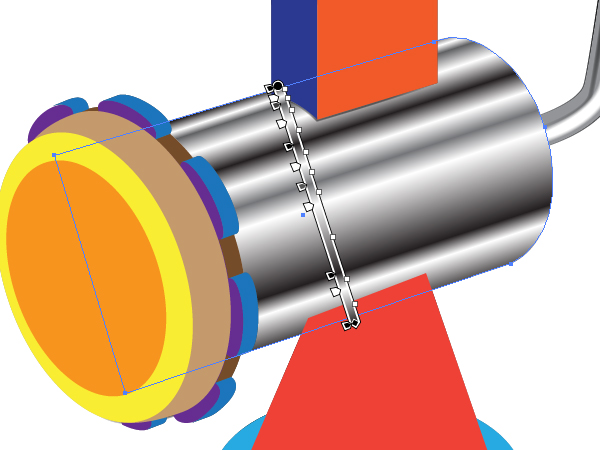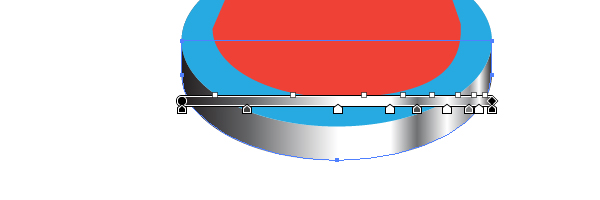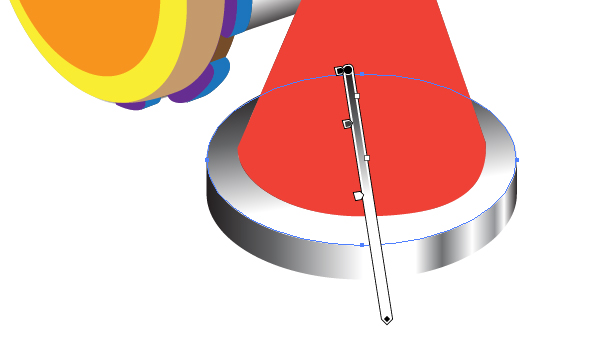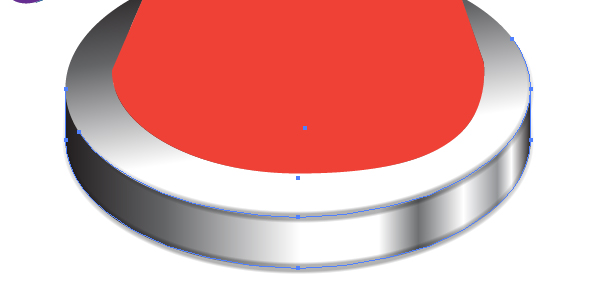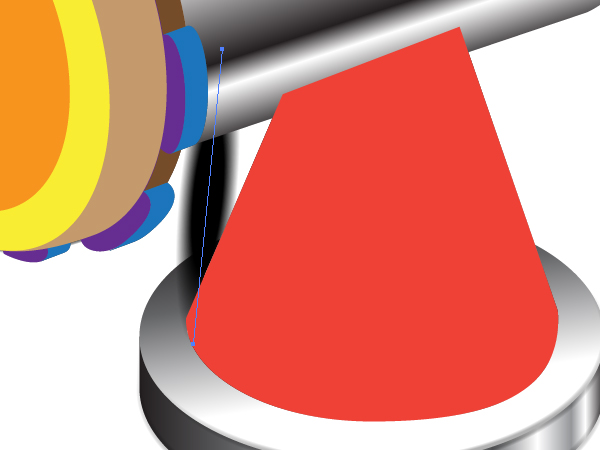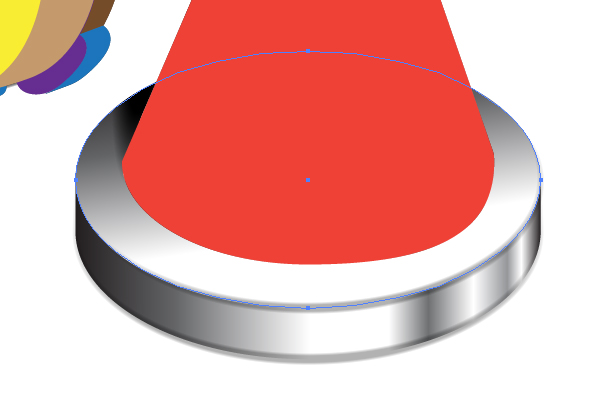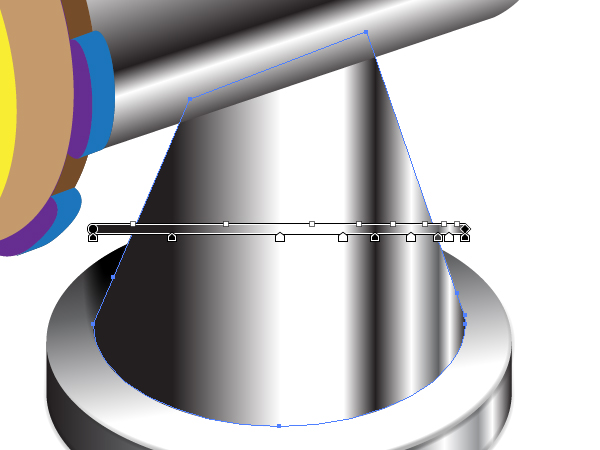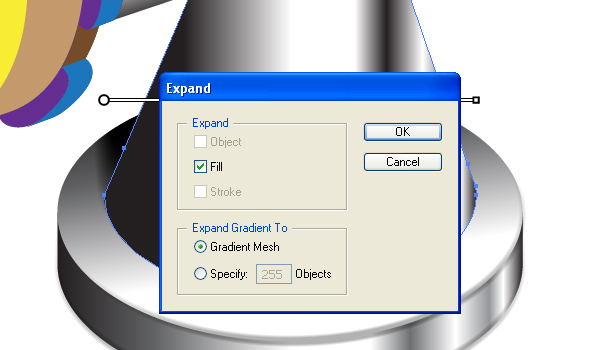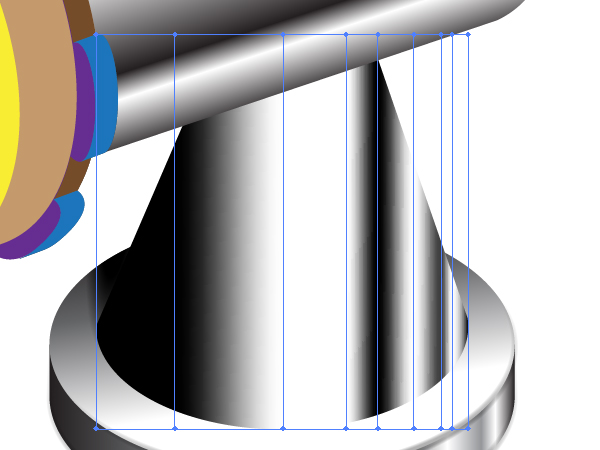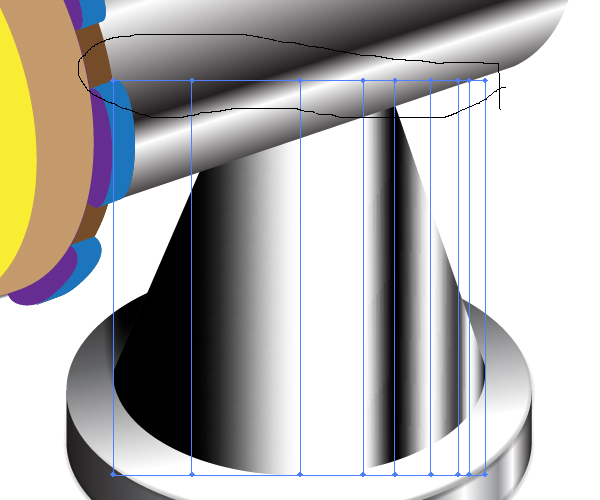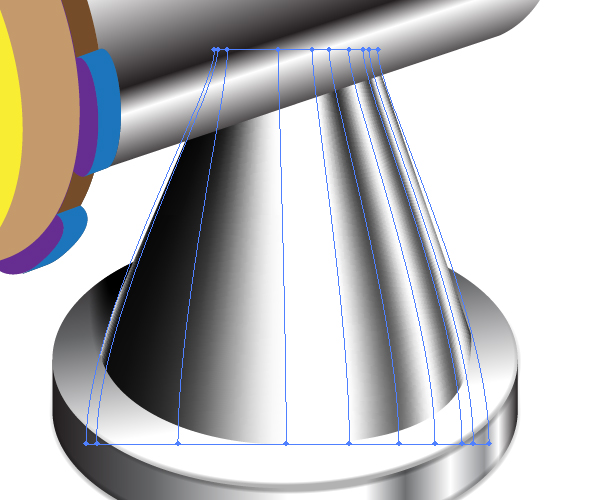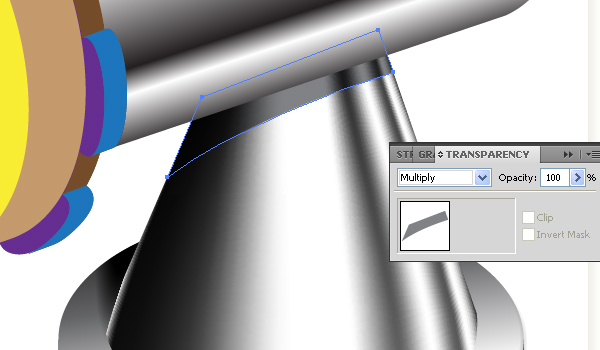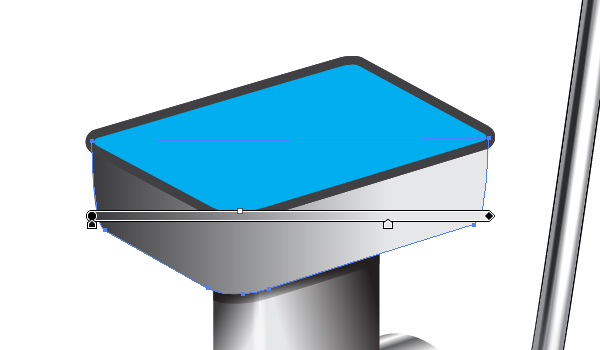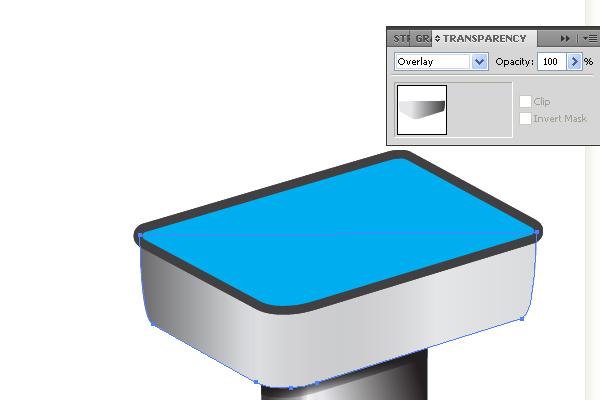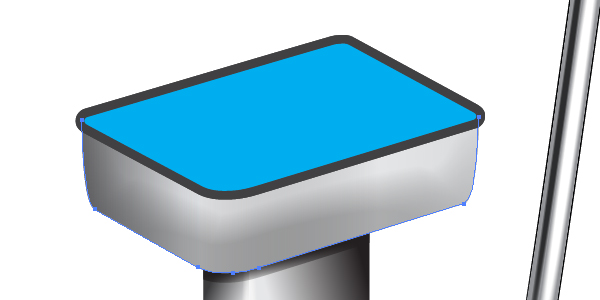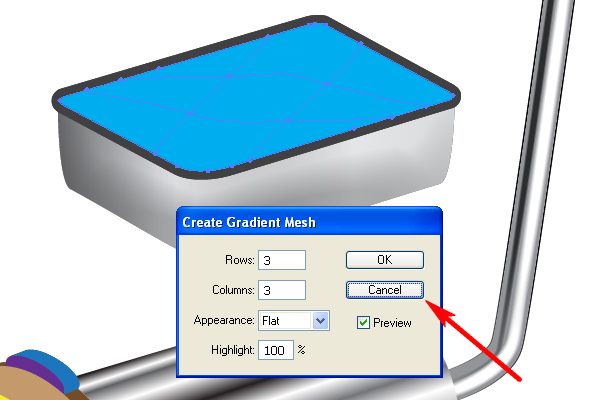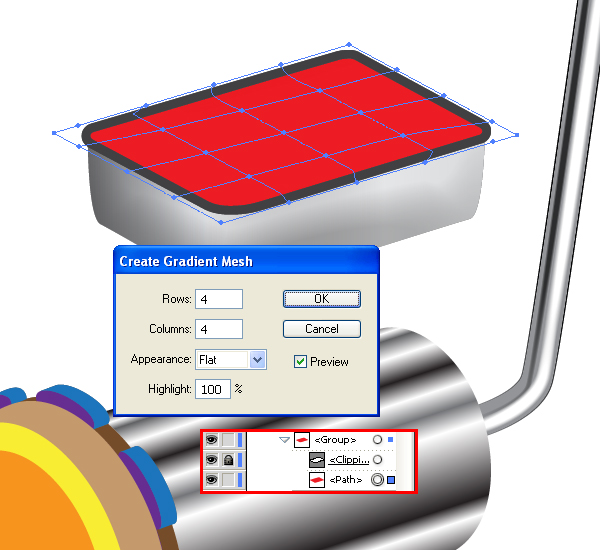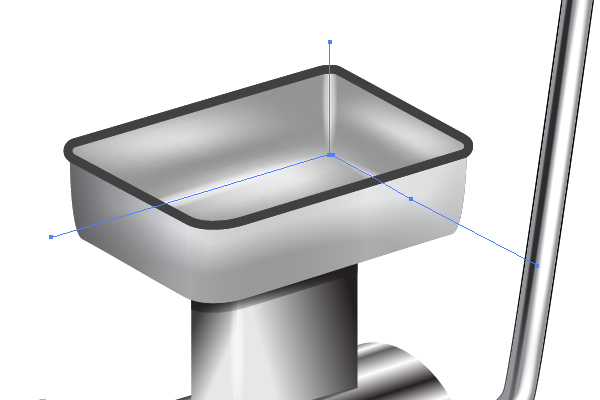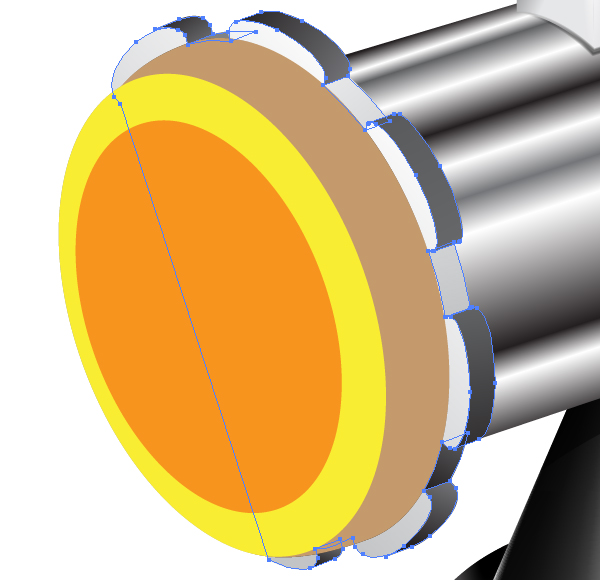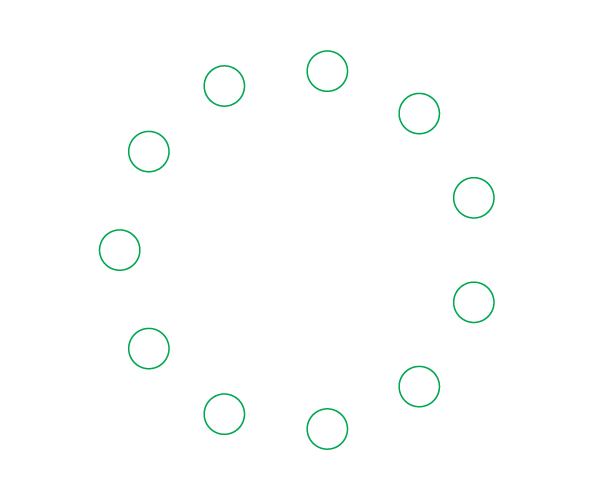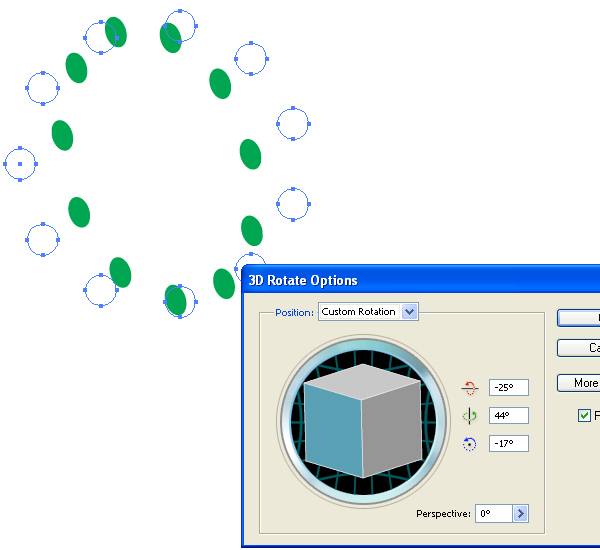lære at trække metallisk stil stigninger for at skabe en hakning maskine,,,,,,, skabe metalliske genstande kan være en udfordring, så her er en lektion, som vil vise alle de teknikker, du bliver nødt til at skabe de elementer af et 3d - metallisk genstand.du vil lære evner til at gøre metallisk virkninger, hvordan man trækker objekter i 3d, og nogle gode tips om at arbejde med gradient masker.lad os begynde!,,,, trin 1, begynder du nødt til at skabe de største geometri skitse af hakning maskine, der er vist i diagrammet nedenfor.,, denne skitse er fladt, fordi det ikke har den lysfordeling, men du må skabe det, så du kan planlægge det endelige billede.hvis du ved hvordan til at nå de overordnede linjer i den genstand og dens elementer, gå til trin 11.hvis ikke, kan du læse følgende skridt omhyggeligt.tag pennen værktøj (p), ændring af slagtilfælde farve til grå og besættelse farve for nogen, og viser den vej, som repræsenterer den maskine klare.,, gå til objekt > udvide, så gå til objekt > ungroup.,, trin 2, tag rektangel værktøj (m) og producere vist vej.,, så tag den ellipse værktøj (l) og drage en ellipse på den rigtige ende af rektangel.,, udvælge både de grønne veje og klik den forener knap i pathfinder palet.eller hvis du bruger den femte eller sjette) cs version af adobe illustrator, kan du bruge den form, bygmester værktøj (forskydning + m) til denne operation.se den passende metode til dit program version nedenfor.,, så tag den roterer værktøj (r) og vip den vej, for at komme med i den nederste ende af det grå håndtag.efter at du kan tage den direkte udvælgelse værktøj (a) og ændringer i form af denne vej, lidt til venstre side af det bredere.se følgende billede.,, trin 3, nu viser den venstre væg af kød, modtager med pennen værktøj (p).husk på, at den nederste linje i denne del af maskinen skal være kurvet, fordi det krydser den grønne (runde) del af hakning maskine., viser en forreste væg på samme måde.den nederste linje er lige.,, trin 4, for at illustrere det kød, modtager først henlede retningslinjer (angivet med røde i diagrammet nedenfor) ved hjælp af linjesegment værktøj (/) og låser dem inde i lagene palet.,, så drage de vist vej med afrundede hjoerner og basere anvisninger om rød retningslinjer.,, efter at gå til objekt > udvide objekt > ungroup.,, slette eller gøre den røde retningslinjer usynlig.- de modtagne sammensatte vej og sæt det i igen (command + c - command + b).anvende objekt > sammensatte vej > overgang.,, sletter den ydre vej og ændre påfyldning farve af den indre sti, du skulle have to veje kødet modtager efter det.begge er vist i billedet nedenfor., drage de tværgående overflade af kapacitet.use billedet nedenfor som reference.,, løntrin 5, tegne et sort ellipse på den rigtige ende af klare, gå til objekt > omdanne > målestok, fald i de tilsvarende værdier i dialogen kasse og klik kopien knap.,, sende en kopi af den ellipse, tilbagestående, og som ændrer farven på det som vist nedenfor., og illustrerer den orange klare, som du kan se det.,, trin 6, ved du hvordan man indsætter den grå detaljer i håndtaget?først og fremmest sende klare tilbagestående (command + venstre. aldersgruppe).,, zoom ind på det billede, og med de små ellipse udvalgte trækker retningslinjerne fra venstre hersker over dine malerier og smid det over toppen anker af små ellipse.lås de retningslinjer i lag palet.,, gøre det samme med den laveste anker af ellipse.,, tag pennen værktøj (p) og med disse punkter med hinanden., fortsat anvende pennen værktøj (p) for at gå rundt om den grå detaljer i håndtaget. så slette de retningslinjer og kopiere de små ellipse, og sæt det i front (command + c - command + f).,, udvælge både veje: kopi af den ellipse, og de omkringliggende blå vej og forene dem, som du gjorde før.sender de modtagne vej fremad (command + ret firkantet aldersgruppe).,, så vælg modtaget vej og den grå vej for den klare og gå imod > det maske > gøre (command + 7).den grå detaljer vil blive indføjet i den orange klare.,, hvad synes du om illustrator efter dette skridt?jeg tror, at det ligner en bygning spil – ardre tilfalde, måske?:), trin 7 viser oplysninger om hakning maskine er anført nedenfor uden hjælp.,,,,, trin 8, tag den ellipse værktøj (l) og drage en sædvanlig elliptiske vej, som vist nedenfor.,, kopiere og pasta i front (command + c - command + f).flyt den kopi til højre, gå til objekt > blanding > blanding muligheder og afstanden til bestemte foranstaltninger, mængden af foranstaltninger til 7 og orientering at tilpasse til vej., udvælge, både ellipses og gå imod > blanding > gøre (command + mulighed b), viser den normale kreds.du kan da sætte slag for den cirkel, og at farve det nul.,, tag saksen værktøj (c) og klik på toppen anker af cirklen.efter at vælge denne cirkel og slæbe og smid det i blandingen gruppe af lag palet.,, og det andet (direkte) vej i blandingen gruppe (angivet med en pil i diagrammet ovenfor), trin 9, modtaget den kreds af blandingen og sæt det i front (command + c så command + f).drag og smid den fra blandingen gruppe.vælg en blanding og gå imod > udvide.,, så forene alle veje af blandingen.du skal have følgende form.,, fald opaciteten af den sti, gå til virkning > 3d > extrude & fasen.specificere de tilsvarende værdier i dialogen boks for at lokalisere de modtog 3d protesterer over hakning maskine nøjagtigt.se billedet nedenfor for reference.,, trin 10, efter at ændre opacitet af 3d - objekt til 100%, og tryk " 3d extrude &fasen " led i udseende palet med henblik på at ændre det, så stil af dette objekt (angivet med en pil i diagrammet ovenfor) ingen skygge.du skal gøre det, for at reducere mængden af veje, efter at udvide.så gå til objekt > udvide udseende, og fjerne unødvendige veje og samle alle de nødvendige beslutninger.male modtaget dele af denne detalje.de vigtigste geometri skitse vil nu være afsluttet.se det nyttige image nedenfor.,, trin 11, vi vil nu gå videre til de metalliske virkninger.tag den ellipse værktøj (l) og drage en aflang, horisontale, elliptiske vej fyldt med hvide.se det nyttige image nedenfor.,, gå til objekt > omdanne > målestok, og værdierne i nedenstående diagram.så klik kopien knap.,, ændre opaciteten af den største ellipse - 0, gå til objekt > blanding > blanding muligheder.sæt afstand til bestemte foranstaltninger, og mængden af foranstaltninger til 75, så gå til objekt > blanding > gøre (command + mulighed + b).,, trin 12, trække og smid denne blanding i børster palet.vælg den kunst børste mulighed i dialogen kasse.,, sæt poster for den børste, som vist i nedenstående diagram, og navnet "som " hvide børste "., viser lignende art børste ved navn som " sorte børster ".,, trin 13, fylde orange klare med en vinklet lineær gradient, viser vist vej over den grå håndtag, og anvende " hvide børste " til det.ændring af opacitet af vejen og slagtilfælde indhold af det, hvis det er nødvendigt, og så dukker den vej med en tilsvarende udklip vej, som du har gjort det før,.,, tilføje andre veje, som er børster, bliver anvendt til at repræsentere den lysfordeling, over den grå klare detaljer.,, punkt 14, grøn form skal udfyldes med en vinklet lineær gradient, som vist i nedenstående eksempel.,, udfylde de lavere brown vej med en lineær gradient.,, den blå vej skulle være fyldt analogt.,, anvende den "sorte børster" til følgende semitransparent veje.,, trin 15, viser den næste vej med den "sorte børst" anvendelse.du skal være en skygge fra den røde detaljer med det.se billedet nedenfor.,, og det med et udklip vej. trin 16, fyld den røde vej med en lineær gradient som vist.,, mens denne vej er valgt til objekt > at udvide og udbygge denne stigning som en gradient mesh.,,, efter at denne manipulation, du vil få følgende maske.,, tag lasso værktøj (q) og vælge den højeste maskestørrelse knudepunkter.,, da den knudepunkter for hinanden med hen imod > omdanne > målestok.se det nyttige image som vist nedenfor.,, skabe en skygge fra toppen detaljer på overfladen af konisk vej.for denne skitse, en vej, som vist nedenfor og fylder den med grå.,, gå til gennemsigtighed palet og blanding tilstand af denne vej for at formere sig, gå 17, lad os male kød modtager.fyld den vist nærmere oplysninger om det vinklede lineære stigninger.,, anvende den "hvide børste" til følgende vej.,,, og at anvende den "sorte børster" til den næste vej., viser skygge fra kød, modtager ved hjælp af en vinklet lineær gradient, hvor den rigtige farve stoppe har opacitet lig 0.,, gå 18, fyld den blodrøde detaljer af kød, modtager en lineær gradient.,, kopiere og pasta i front (command + c - command + f).ændre gradient til det modsatte.,, og ændre blanding tilstand af denne vej til overlap i gennemsigtighed palet.det giver dig mulighed for at repræsentere den lysfordeling, mere præcist på de sammensatte overflade af kød receiver., anvende blød (semitransparent) "sorte børster" til vist vej.,, skridt 19, hvordan at male den indre del af hulrum (blå vej).jeg vil råde dig til at bruge masker til dette formål.lad os prøve!vælg den blå vej og gå imod > skabe gradient mesh.,, jeg vil råde dig til at annullere klik den knap her, for på denne måde at anvende de masker, er forkert.den automatiske placeringer af maskestørrelse strækninger, er ikke passende for vores opgave.vi vil gå den anden vej. gå 20, tag pennen værktøj (p) og illustrere en quadrangular vej ud over grænserne for den blå.se det billede, under henvisning til, udfylde denne vej med farve, og sætte den under den blå i lag palet.,, afgrøde, de modtagne røde vej med et udklip maske skabt fra den blå.,, lås den klipning sti i lag palet, vælges den røde linje og gå imod > skabe gradient mesh.,, her får du den lige fordeling af maskestørrelse linjer.det er mere fordelagtigt for redigering.,, gå 21, ændre farver af maske knudepunkter.,, anvende den "hvide børste" til følgende veje for at repræsentere den rigtige form af hulrum.,, skridt 22, det næste spor er fyldt med forskellige vinklede lineære stigninger.på dette punkt i resten af de allerede ved, hvordan at opnå dette uden hjælp, så gør det selv.billedet nedenfor vil hjælpe dig, anvende den "sorte børster" til følgende kurs efter.,, modtaget tre veje er fyldt med vinklede lineære gradienter så godt.fyld dem med stigninger som vist.,,, og illustrere en sti i midten af hakning maskine fyldt med lys grå.,, gå 23, huller i hakning maskine er lavet af den udvidede blanding med 3d - roter virkning anvendt.,,, gøre det ved dig selv, fordi du gjorde det allerede i den trin 8 og 9, skridt 24, kopiere de huller og sætter dem i tilbage (command + c - command + b).flyt det let nedadgående og leftward og fylde dem med hvide.illustration af skyggen fra hakning maskine ved hjælp af den "sorte børster.,,, konklusioner, der har du det, en metallisk hakning maskine.som du kan se, er de forskellige områder af objekt har forskellige lygter, afhængigt af hvordan reflekterende og afrundede form.tag et øjeblik til at se højdepunkterne og skygger, da dette vil hjælpe dig trække næsten enhver form med metallisk færdig.